
윈도우에서는 로그인 접속 기록 외에도 로그인 실패 내역, 권한 변경에 대한 내역 등 많은 정보를 가지고 있지만 포렌식을 하는 경우가 아니면 일반적으로는 사용할 일이 없습니다.
하지만 다른 사람과 함께 사용하는 PC의 경우에는 파일이 지워졌다던가 설정이 바뀐 원인을 찾고자 로그인, 접속 내역이 궁금할 수 있습니다.
그래서 이번에는 윈도우에서 로그인 로그아웃 기록을 확인해 보는 방법을 알아보겠습니다.
1. 이벤트 뷰어 실행하기

1. [찾기]에서 실행을 입력합니다.
2. [실행]을 클릭하여 실행합니다.
2. 필터 설정하기

3. [Windows 로그]를 클릭합니다.
4. [시스템]을 클릭합니다.
5. [현재 로그 필터링]을 클릭합니다.

6. 이벤트 원본에서 [Winlogon]을 체크하고 확인을 클릭합니다.
이벤트 원본에서 Winlogon을 찾기 힘드시면 [4. ID로 필터링하기]를 참고해 주시기 바랍니다.
3. 로그 확인하기
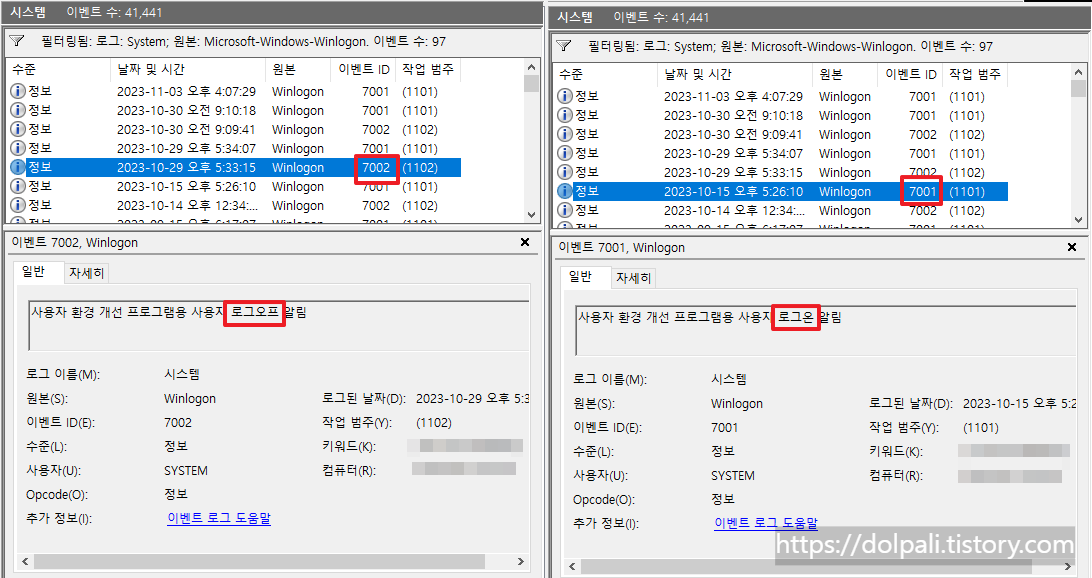
이벤트 로그를 보면 Winlogon이라고 되어 있는 것이 많이 나오고 이벤트 ID가 서로 다를 것입니다.
해당 시간에 로그인이 발생했는지 로그아웃이 발생했는지는 이벤트 ID를 보면 알 수 있습니다.
7001은 로그온(로그인) 시간이고 7002는 로그오프(로그아웃)시간입니다.
4. ID로 필터링하기
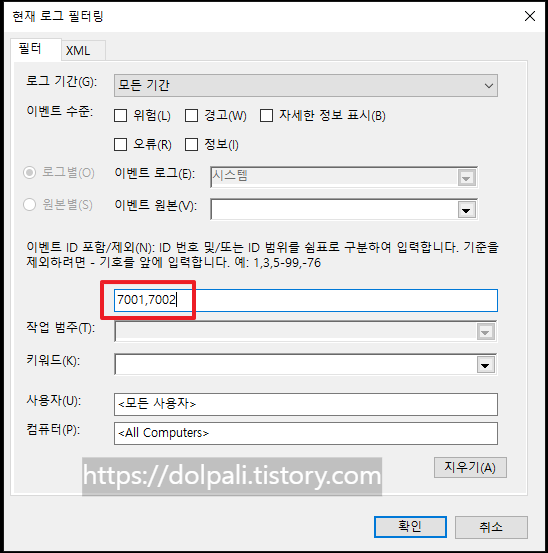
이벤트 필터링 시 Winlogon을 찾기 힘들다면 이벤트 ID에 7001,7002를 넣고 확인을 클릭하시면 로그온, 로그오프 로그를 확인할 수 있습니다.
'각종 팁 > 윈도우(Windows) 팁' 카테고리의 다른 글
| 사이트(홈페이지)가 접속 안 되거나 이상하게 나올 때, 나만 접속 안될 때 (0) | 2023.11.18 |
|---|---|
| 윈도우 폴더에서 사진(이미지) 미리 보기 (0) | 2023.11.15 |
| 인터넷이 느리거나 웹 사이트에 접속이 안될 때 DNS를 바꿔보자 (0) | 2023.11.02 |
| Xbox Game Bar 기능 알아보기(ft. 무료 음성 채팅) (2) | 2023.10.28 |
| 윈도우에서 무료로 화면 동영상으로 녹화하는 방법(ft. Xbox Game Bar) (0) | 2023.10.25 |




